3DEXPERIENCE kullanıcıları, doğrudan SOLIDWORKS uygulamasından 3DDrive'da SOLIDWORKS dosyaları paylaşabilir. Alıcılar, geri bildirim sağlamak için paylaşılan dosyaları önizleyebilir ve işaretleyebilir.
Dosya Paylaş fonksiyonunun çalışması için Yöneticinizin Drives Control Center'da harici paylaşım ayarını etkinleştirmesi gerekir. Bu ayar devre dışı bırakılmışsa
Dosya Paylaş 
seçeneğine tıkladığınızda, harici paylaşım ayarlarını etkinleştirmesi için Yöneticinizle iletişime geçmenizi belirten bir mesaj alırsınız. Daha fazla bilgi için bkz.
Drives Control Center Sekmeleri.
SOLIDWORKS'te, paylaşmak için bir parça, montaj veya teknik resim dosyası seçin.
3DDrive'da dosya paylaşmak için:
-
Paylaş
 (Yaşam Döngüsü ve İş Birliği araç çubuğu) veya öğesine tıklayın.
(Yaşam Döngüsü ve İş Birliği araç çubuğu) veya öğesine tıklayın.
-
İletişim kutusunda, Dosya Paylaş öğesine tıklayın.
-
3DDrive'da paylaşma seçeneklerini belirleyin.
-
Dosya adı'nda, varsayılanı değiştirmek istiyorsanız adı belirtin.
-
Dosya türü'nde
 öğesine tıklayın ve modelin paylaşılacağı dosya türünü seçin.
öğesine tıklayın ve modelin paylaşılacağı dosya türünü seçin.  öğesine tıklayarak sekmesini açabilir ve verme seçeneklerini belirleyebilirsiniz.
öğesine tıklayarak sekmesini açabilir ve verme seçeneklerini belirleyebilirsiniz.
Varsayılan dosya türleri, parçalar için
3DXML, teknik resimler için
2D PDF'dir. Montajlar için varsayılan dosya türü
SOLIDWORKS Montajı (*.sldasm, *.zip) dosyasıdır.
Devam öğesine tıkladığınızda,
Pack and Go iletişim kutusu açılır ve bilgisayarınıza kaydedebileceğiniz veya 3DDrive'a yükleyebileceğiniz bir zip dosyasına kaydedilmiş şekilde referans verilen dosyaların listesi gösterilir.
3DXML formatı, 3B modelleri orijinal tasarıma erişim sağlamadan şirketin fikri mülkiyetini koruyacak şekilde görüntülemenizi, ölçmenizi ve detaylandırmanızı sağlar. Ortak çalışma geri bildirimi sağlarken tutarlı ve kontrollü bir görüntüleme deneyimi elde etmek için 3DXML kullanın.
-
3DDrive klasörü'nde, varsayılan şudur: My
Files\Share with external. Farklı bir klasör belirlemek için 3DDrive'da Klasör Seç
 öğesine tıklayın ve iletişim kutusunda, Dosyalarım veya Benimle paylaşılanlar altından bir klasör seçin.
öğesine tıklayın ve iletişim kutusunda, Dosyalarım veya Benimle paylaşılanlar altından bir klasör seçin.
-
Yükle'ye tıklayın.
Bir ilerleme çubuğu 3DDrive klasörüne yüklemenin ilerleme durumunu gösterir.
Bu klasörde aynı adda bir dosya mevcutsa mevcut dosyayı güncellemenizi veya bu dosyayı artımlı bir sayıyla yeni bir dosya olarak yüklemenizi isteyen bir iletişim kutusu görüntülenir. Örneğin, filename1, filename2 vb.
Dosyanın 3DDrive'a başarıyla yüklendiğini doğrulayan bir bildirim görüntülenir. Dışarıyla paylaş iletişim kutusu görüntülenir.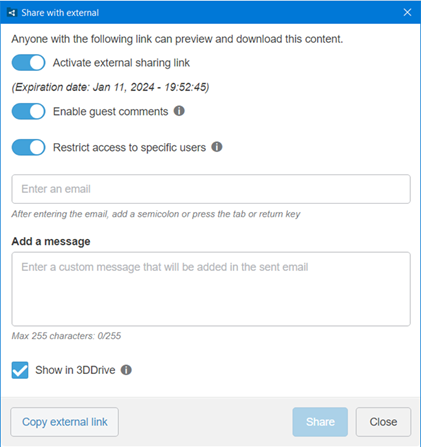
-
İletişim kutusunda aşağıdakilerden birini yapın:
- İletişim kutusundan çıkmak için Kapat'ı tıklayın. Dosya 3DDrive'a başarıyla yüklenir ancak henüz paylaşılmaz.
- Dosyayı paylaşmaya devam etmek için Harici paylaşım bağlantısını etkinleştir seçeneğini etkinleştirin.
-
Harici paylaşımı etkinleştirdiğinizde, iletişim kutusunda şu seçenekleri belirtin:
- Harici bağlantıyı kopyala. Diğerleriyle paylaşmanız için bağlantıyı panoya kopyalar.
- Konuk yorumlarını etkinleştir. 3DDrive'da tasarım hakkında diğerlerinin işaretleme veya yorum yapmasına olanak tanır.
- Erişimi belirli kullanıcılarla sınırla. Erişimi, yalnızca aşağıdaki E-posta girin alanında e-posta ile belirttiğiniz kişilerle sınırlar.
- Mesaj ekle. Listelenen tüm e-postalara gönderilen e-posta bildirimine dahil edilen bir mesaj eklemenize olanak tanır.
- 3DDrive'da Göster. 3DDrive'ı Görev Panosunda açar.
-
Paylaş öğesine tıklayın.
3DDrive, Görev Panosunda açılır. Dosyanın 3DDrive'a yüklendiğini doğrulayan bir bildirim görüntülenir.
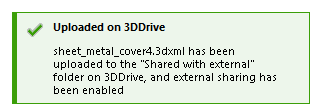
3DDrive'a dosya yükledikten sonra
Birlikte Aç komutunu kullanarak dosyaları doğrudan açabilirsiniz. SOLIDWORKS dosyalarını doğrudan SOLIDWORKS Connected, Design with SOLIDWORKS uygulaması veya SOLIDWORKS eklentisinde açmak için 3DDrive'da
Birlikte Aç komutunu kullanabilirsiniz.
- 3DEXPERIENCE platform'da 3DDrive'a gidin ve bir SOLIDWORKS dosyası seçin.
- Dosyaya sağ tıklayın ve öğesine tıklayın.
- 3DDrive yüklü değilse aşağıdaki seçeneklerin bulunduğu bir istem görüntülenir:
- Yükle (Önerilen)
- Yüklemeden devam et
Bu yöntem erişimi basitleştirir ve iş birliği yapanların ayrı bir bağlantı paylaşımına gerek kalmadan önizleme, işaretleme yapmalarını ve geri bildirim vermelerini sağlar.